
Кошчето е инструмент, който във всяка операционна система играе много важна роля. В OSX няма да бъде по-малко и затова днес ще обясним нов аспект от него, който може би не знаете.
Както знаете, в OSX можете да изпразните боклука по два различни начина, като просто кликнете върху него и кажете празно и по-рано конфигуриране и изпразване безопасно. Въпреки това, за напреднали потребители ще обсъдим трети начин днес което използва инструмента Terminal.
Тази публикация няма за цел да знае как да изпразни самия кош за рециклиране, тъй като това е интуитивен жест, който най-често срещаните от смъртните вече знаят. Факт е, че като потребител на OSX можете да се видите в ситуацията, която определен файл не може да бъде изтрит поради проблеми със сигурността или защото се използва от определено приложение. Със сигурност сте се опитали да затворите всички приложения и виждате, че проблемът продължава. В тези случаи няма да можете да изпразните кошчето, ако не рестартирате системата, така че ако не искате да изключвате и включвате компютъра, възможността, която имате, е да го изпразните чрез инструмента Terminal. Вярно е, че за да можете да използвате терминала, трябва да имате повече познания по програмиране, но когато имате публикация като днешната, в която посочваме точно каква команда да използваме, нещата стават детска игра.
за празно кошче от терминала, стъпките, които трябва да следвате, са следните:
- Осъществяваме достъп до инструмента Terminal или чрез Launchpad, папка OTHERS или чрез извикване през SpotLight от Finder.
- След като влезем в терминала, ще напишем следната команда:
sudo rm-fr ~ / .Trash / *
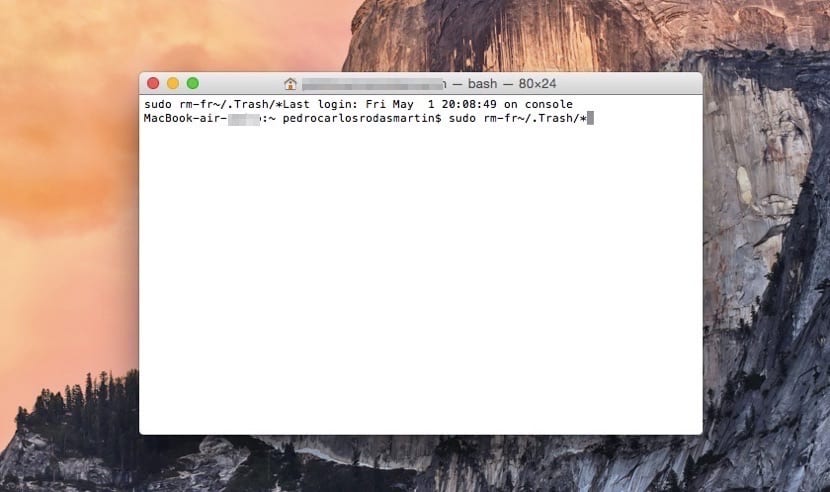
- Натискаме enter, за да стартира командата. Системата ще ни поиска паролата на потребителя и ние отново ще натиснем enter.
Имайте предвид, че ако сте отворили кошчето, колкото и да използвате тази команда, процесът ще се провали. Трябва да имате затворен прозорец на кошчето.
ACTUALIZACIÓN: Статията е актуализирана и е установено, че предлаганата команда работи перфектно.
Добра информация! Благодаря ти!
Имайте предвид, че командата е неправилна, тя трябва да бъде:
sudo rm -fr ~ / .Trash / *
БЕЗ ПРОСТРАНСТВА, тъй като при изпълнение на "rm -fr ~ / Trash / *" той ще изтрие нашата домашна директория (~), след това коренът (/) (о!), След това файл или директория, наречена Кошче в $ PWD, след това root отново (/) и след това каквото намери (*).
От къде знаеш? Те са потребител на OS X, който идва от Linux, който използвам от много години.
Благодаря! Грешка при форматиране на текст от word файл в wordpress. Решено
Никога не трябваше да чета тази публикация, следвах инструкциите в изображението с пространство, благодаря, че не коригирах изображението сега изтрих дома си, не съм спал цяла нощ, как да възстановя живота си, ако съм нов и го правя не конфигурирайте машината на времето
Какво би ви струвало да промените изображението? Разбира се, с подобни статии по-добре се посветете на нещо друго. Благодаря ви много, че губите времето на читателите.
Разбира се, вината не е ваша, а на тези от нас, които сляпо са се доверили на това, което пишете, и на изображенията, придружаващи текста.
В моя случай сте спечелили бивш читател, който никога няма да говори добре за тази страница.
поздрави
О, и как да го възстановя?
Скъпи Матиас. Просто изпълнявам командата, която сте посочили, за да изтриете кошчето, защото завинаги не е разрешено и не съм постигнал нищо. Все още както е. ????
Здравейте, първо благодаря за информацията, имам два файла, които идват от твърд диск (когато го извадя отиват от кошчето), че няма начин да ги изтриете, използвал съм тази команда и други, които са в интернет и се опитах да използвам програми като CleanMyMac, които имат опция за изтриване на боклука и няма начин да ги изтрия.
Можете ли да ми кажете как мога да изпразня кошчето с тези две папки на твърдия диск?
CMD + Щракване с десен бутон = Изпразване на кошчето безопасно.
тогава е:
1. sudorm -fr ~ / .Trash / *
2. sudo rm -fr ~ / .Trash / *
3. sudo rm-fr ~ / .Trash / *
Не мога да изпразня кошчето и бих искал да изпробвам тази опция.
Дори не се опитвайте, проследих казаното в този пост и се озовах в техническата служба с цялата си непоправима информация, загубих всичко.
игнорирайте онези примамливи, които не знаят нищо повече от търкане на вашия Mac
никой от тези кодове не изтрива кошчето повече от вашите важни файлове
Не мога да изпразня боклука си на Apple
тъй като трябва да използвам клавиатурата, за да я изпразня. Използвал съм търсачката, но тя не работи
JAJAJAJAJAJAJA еквивалента на «изтрий windows32, ако искаш повече овен» в mac hahahahaha
Как изтрих файловете от кошчето беше:
1.-Във файла за боклук дадох Command i да види информацията и успях да проверя в коя памет са създадени файловете After. които са скрити.
2. На компютър с Windows идентифицирайте скритите файлове в кошчето и ги изтрийте.
3. Поставете usb обратно в моя mac и те вече не се появяват.
Надявам се да ви помогне.